Verwenden von CDs, DVDs und Blu-ray-Discs auf einem Computer ohne Disc-Laufwerk

Physische Laufwerke gehen den Weg des Dodos. Moderne Laptops - und sogar viele moderne Desktop-PCs - werfen Festplatten ab. Wenn Sie noch Disks mit Software, Musik, Videos oder etwas anderem auf ihnen haben, gibt es immer noch Möglichkeiten, sie zu verwenden.
Ihre Optionen reichen vom Kauf eines externen Laufwerks, das Sie über USB anschließen können, wenn Sie die Discs konvertieren müssen diese Discs zu digitalen Formaten, so dass Sie auf sie zugreifen können. Es liegt an Ihnen.
Holen Sie sich ein externes Laufwerk
Erwerben Sie ein externes Laufwerk, das über USB angeschlossen wird, und Sie können Discs auf altmodische Weise verwenden. Diese sind ziemlich preiswert. Suchen Sie zum Beispiel nach Amazon, und Sie werden Optionen sehen, die von 12-Dollar-Laufwerken reichen, die DVDs und CDs lesen und CDs brennen können, bis hin zu 25-Dollar-Optionen, die auch DVDs brennen können. Blu-ray-fähige Laufwerke sind ein bisschen teuer, beginnen bei etwa $ 37.
Sobald Sie ein gekauft haben, einfach über USB einstecken, legen Sie eine CD ein, und Sie sind fertig. Sie müssen das Laufwerk nur einstecken, wenn Sie eine Disc verwenden, so dass Sie dasselbe USB-Laufwerk unter mehreren Computern gemeinsam nutzen und für zukünftige Computer verwenden können.

Erstellen Sie ISO-Dateien und verwenden Sie virtuelle Disks
Wenn Sie Wenn Sie mit Software-CDs arbeiten, können Sie ISO-Dateien daraus erstellen und diese ISO-Dateien immer dann verwenden, wenn Sie die Software installieren müssen. Dies ist nützlich für alte PC-Software-Discs - Spiele zum Beispiel - insbesondere solche, die eingefügt werden müssen, damit das Spiel spielbar ist.
Es gibt viele Tools, mit denen Sie ISO-Dateien unter Windows erstellen können, einschließlich InfraRecorder. Nach der Installation können Sie eine Disc einlegen, mit der rechten Maustaste darauf klicken und "Image von CD / DVD erstellen" auswählen. Dadurch wird eine ISO-Datei erstellt. Seit Windows 8 können Sie mit Windows auf ISOs (und IMG-Dateien) als virtuelle Datenträger "mounten", indem Sie darauf doppelklicken. Sie können sie dann verwenden, als wären sie in Ihren Computer eingefügt.
Sobald Sie eine ISO-Datei haben, können Sie Ihr externes Laufwerk entfernen oder auf einen anderen Computer ohne Laufwerk verschieben.

Audio-CDs rippen
RELATED: So kopieren Sie Audio-CDs auf Ihren PC oder Mac
Sie können Ihre Audio-CDs rippen, um digitale Musikdateien in MP3, AAC, FLAC oder einem anderen Format zu erstellen und diese zu hören Scheiben selbst. Das Rippen von CDs ist ziemlich einfach und Sie können dafür iTunes oder ein fortgeschritteneres Programm wie EAC verwenden.
Wenn Sie fertig sind, verschieben Sie diese digitalen Musikdateien auf den Computer ohne das Laufwerk - oder laden Sie sie auf ein kostenloses Gerät hoch Musik-Streaming-Dienst wie Google Play Music, so dass Sie sie von überall streamen können.

DVD- oder Blu-ray-Filme
RELATED: So rippen Blu-Ray-Discs mit MakeMKV und Handbrake
DVDs und Blu-ray-Filme sind aufgrund ihres Urheberrechtsschutzes schwieriger in digitale Videodateien zu rippen. DVDs lassen sich viel einfacher mit einer Vielzahl von Programmen rippen, während Blu-ray-Discs nur mit wenigen Programmen gerippt werden können.
Dies gilt natürlich nur für kommerzielle Videodisks, wenn Sie Heimvideos auf eine DVD gebrannt haben oder Blu-ray-Disc, es ist einfach, sie zu rippen, weil es keinen Kopierschutz gibt.
Diese Videos können mit einer Vielzahl von Programmen gerippt werden, aber Sie müssen sicherstellen, dass Ihr Programm der Wahl eine Möglichkeit hat, diese widerlich zu umgehen Kopierschutz. Wahrscheinlich möchten Sie diese Videos in ein anderes Format codieren, indem Sie eine kleinere Datei erstellen, damit sie auch auf Ihrem internen Laufwerk nicht so viel Speicherplatz beanspruchen.
Zugriff auf ein Diskettenlaufwerk über das Netzwerk
Es ist auch möglich Greifen Sie über das Netzwerk auf ein Laufwerk zu, indem Sie es als Netzwerkfreigabe freigeben. Wenn Sie einen Computer mit einem Laufwerk im selben Netzwerk wie Ihren Computer ohne ein Laufwerk haben, können Sie das Laufwerk über das Netzwerk freigeben.
Mac OS X bietet die Funktion "Remote-Disc-Sharing", während dies möglich ist Disks über das Netzwerk auch unter Windows freigeben. Dies funktioniert jedoch nicht mit allen Arten von Disks - Softwaredisks, die den Kopierschutz verwenden, funktionieren z. B. nicht auf diese Weise. Dennoch lohnt es sich, auf diese Dateien über das Netzwerk zuzugreifen, ohne sie auf ein Laufwerk zu kopieren oder eine ISO-Datei zu erstellen.
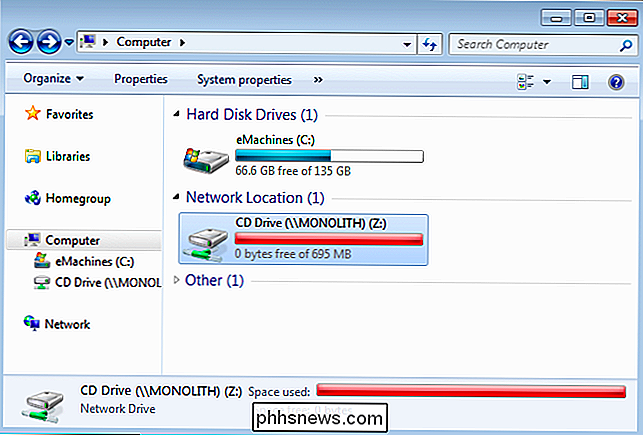
Erwägen Sie in Zukunft, physische Medien zu meiden und digital zu arbeiten, um die Notwendigkeit von Discs zu reduzieren. Wenn Sie zum Beispiel alte PC-Spiele spielen, die auf Disketten erschienen sind, können Sie sie oft für einen kleinen Geldbetrag - besonders während des Verkaufs - auf GOG oder Steam zurückkaufen und installieren, anstatt sich auf Ihre alten physischen Discs zu verlassen.

8 Tools zum Erstellen von Bildern in perfekter Größe für soziale Medien
Wenn Sie Social Media nutzen, wissen Sie, wie schwierig es sein kann, ein ordentlich aussehendes Foto auf Ihre Facebook-, Google+ und Twitter-Accounts zuzuschneiden, zu bearbeiten und hochzuladen. Jede Seite hat eine andere Anforderung für die Größe des Bildes und die meisten von ihnen haben mehrere Bilder wie Facebook mit einem Titelbild und einem Profilfoto.Si

Was sind die Windows A: und B: Laufwerke verwendet?
Das C: Laufwerk ist der Standard-Installationsort für Windows, wenn Sie ein CD / DVD-Laufwerk auf Ihrem Computer haben das Laufwerk D: und alle weiteren Laufwerke fallen danach in die Reihe. Was ist mit den A: und B: Laufwerken? Bild von Michael Holley . Die heutige Frage & Antwort-Sitzung kommt dank SuperUser - einer Unterteilung von Stack Exchange, einer Community-Laufwerksgruppierung - zustande von Q & A-Websites.



